Photoshop调出外景人物图片梦幻的暗紫色
摘要:素材图片中人物服装颜色与背景不太融合。处理之前需要先把整体色调处理好。后期再适当把图片柔化处理,局部渲染一下高光,做出有点梦幻的效果即可。原...
素材图片中人物服装颜色与背景不太融合。处理之前需要先把整体色调处理好。后期再适当把图片柔化处理,局部渲染一下高光,做出有点梦幻的效果即可。
原图

<点小图查看大图>
最终效果

<点小图查看大图> 1、打开原图素材,创建可选颜色调整图层,对红,黄,绿进行调整,参数设置如图1 - 3,效果如图4。
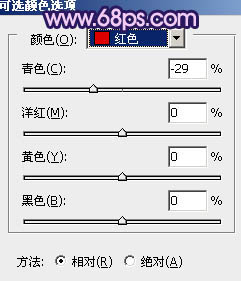
<图1>
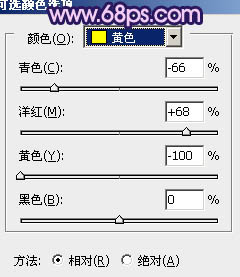
<图2>
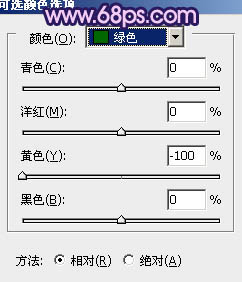
<图3>
【Photoshop调出外景人物图片梦幻的暗紫色】相关文章:
上一篇:
Photoshop把帅哥转成超酷的阿凡达
下一篇:
PS非常完美的人物头像转手绘效果
